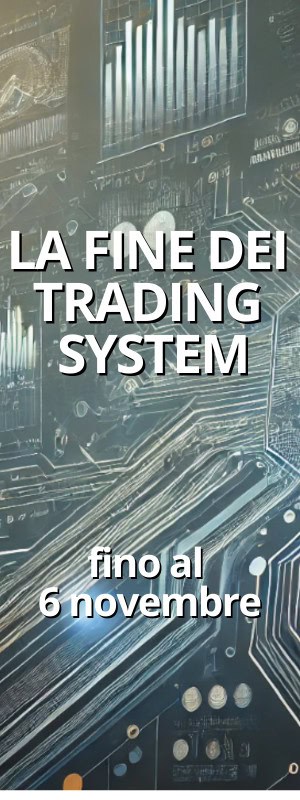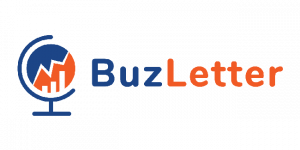Tradestation – Come chiudere le finestre informative
Ogni volta che apriamo Tradestation incontriamo delle finestre informative.
Vediamo cosa fare, una per una.
********
Questa è la finestra “base”. Tradestation ci chiede se deve aprire qualche desktop o workspace.
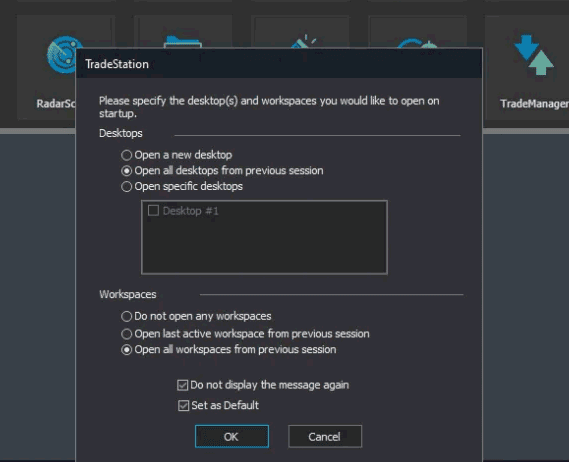
Consiglio di cliccare come segue.
“Open new desktop” e “Do not open any workspaces”. Se servirà aprire un workspace basterà andare poi su File -> Workspace -> Open workspace.
Fare “ok” per chiudere.
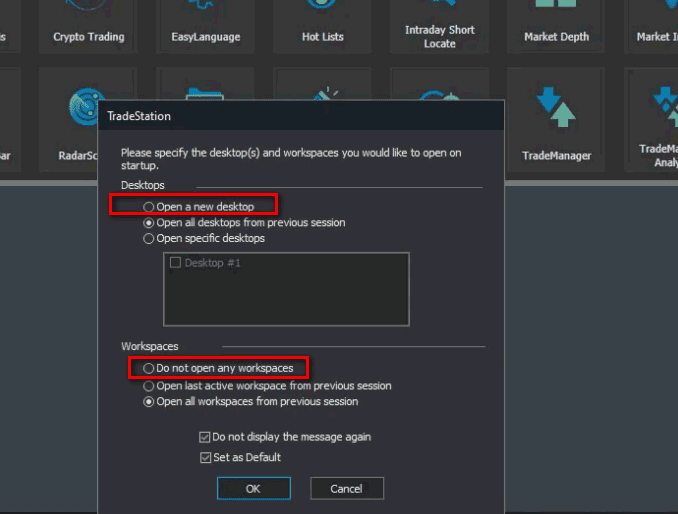
********
La seguente finestra compare solo se abbiamo dei sistemi attivi; capita di incontrarla se stiamo aprendo un workspace.
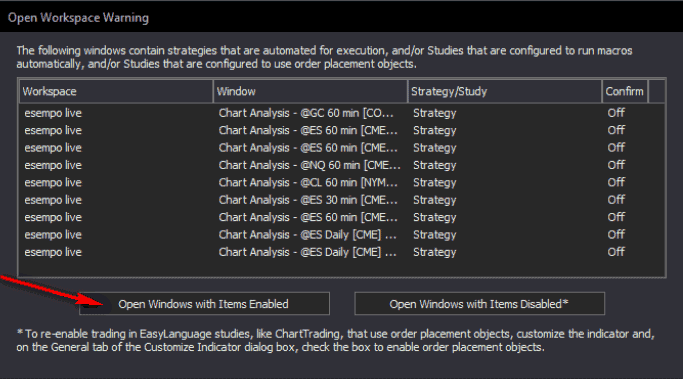
Consiglio di cliccare su Open Windows with Items Enabled.
Questo permette di aprire i workspace con le strategie già attive.
********
La seguente è una finestra che esce solo quando si hanno attivi dei sistemi. Come comportarci?
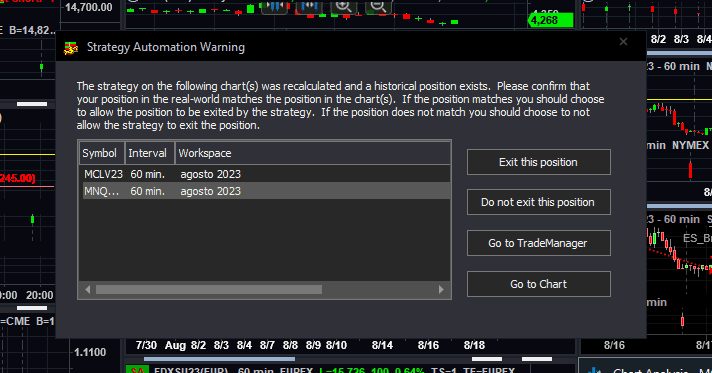
Molto semplice. Ci sono due elementi da tenere in considerazione: il ticker indicato e il Position Match nel Trade Manager.
La regola è la seguente:
se il Position Match del ticker relativo è TRUE allora bisognerà selezionare il ticker e cliccare su EXIT POSITION.
Se il Position Match del ticker relativo è FALSE allora bisognerà selezionare il ticker e cliccare su DO NOT EXIT POSITION.
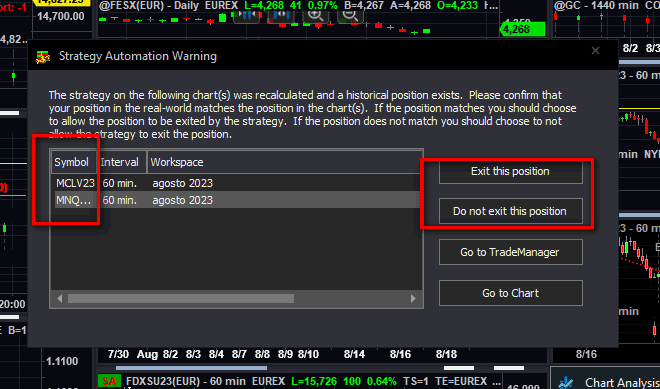
Andiamo quindi a vedere il Position Match nel Trade Manager.
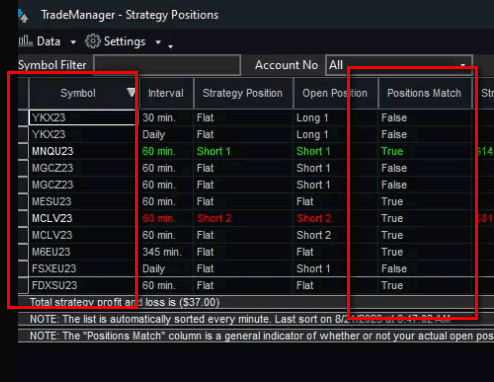
Nell’esempio qui sopra ci sono 3 FALSE nei seguenti ticker: YKX23, MGCZ23, M6EU23.
In corrispondenza di questi ticker dovremo quindi cliccare DO NOT EXIT THE POSITION.
In corrispondenza degli altri ticker, cioè di tutti quelli TRUE, dovremo cliccare EXIT POSITION.
********
La seguente è una finestra che esce solo quando si hanno attivi dei sistemi. Come comportarci?
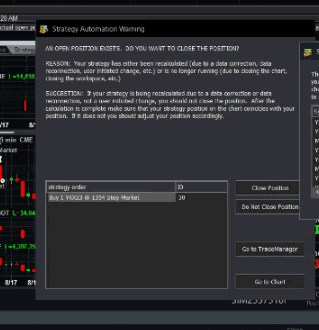
Le istruzioni di Tradestation sono chiare: se questo messaggio è dovuto a un semplice ricalcolo dello storico o della strategia, ovvero se niente è cambiato, allora bisogna cliccare su DO NOT CLOSE POSITION.
Se invece è uscito perché abbiamo cambiato, giusto per fare un esempio, lo stop loss della strategia, allora è meglio cliccare su CLOSE POSITION e poi verificare se riallineare e come.
Ricapilando.
Se non abbiamo fatto nulla di strano, bisogna cliccare su DO NOT CLOSE POSITION.